프레젠테이션을 할때 정확한 정보 전달을 위하여 지표값을 활용하는 경우가 있습니다. 이때 지표값을 넣을때 활용하는 개체가 바로 "표 만들기" 인데요. 지금부터 표 만드는 방법에 대해 알아보도록 하겠습니다.
프로그램 : Microsoft PowerPoint 2010

▲ 표를 만들기 위해 "삽입" 탭에 있는 "표" 메뉴를 클릭하면 위 사진 처럼 표 삽입을 할 수 있는 하위 메뉴가 표시 됩니다.

▲ 원하는 행과 열의 개수를 마우스로 지정하면 빨간색 동그라미 원에 있는 것 처럼 실시간으로 표가 만들어집니다.

▲ 슬라이드에 추가된 표를 클릭하면 메뉴 상단에 디자인과 레이아웃탭이 생성됩니다. 표 스타일은 본인이 원하는 디자인의 표를 수정 할 수 있습니다.

▲ 표 스타일 옵션에 있는 6가지 체크 박스를 통하여 표 디자인을 세부적으로 변경 할 수 있습니다.
표 텍스트 배치 방법

▲ 표 도구에 있는 레이아웃을 클릭하면 빨간색 네모칸에 표시된 것 처럼 텍스트 정렬 리본 메뉴가 있습니다. "위, 가운데, 아래 맞춤"의 3가지 위치로 변경을 할 수 있습니다.
행, 열 추가방법

▲ 표 그리기를 통하여 행과 열을 추가 할 수 있는데요. "표그리기" 리본메뉴를 클릭하면 마우스 커서가 연필 모양으로 바뀝니다. 본인이 원하는 행 또는 열의 위치를 정하고 선을 그으면 경계선이 생기면서 행이 나뉘어 집니다.
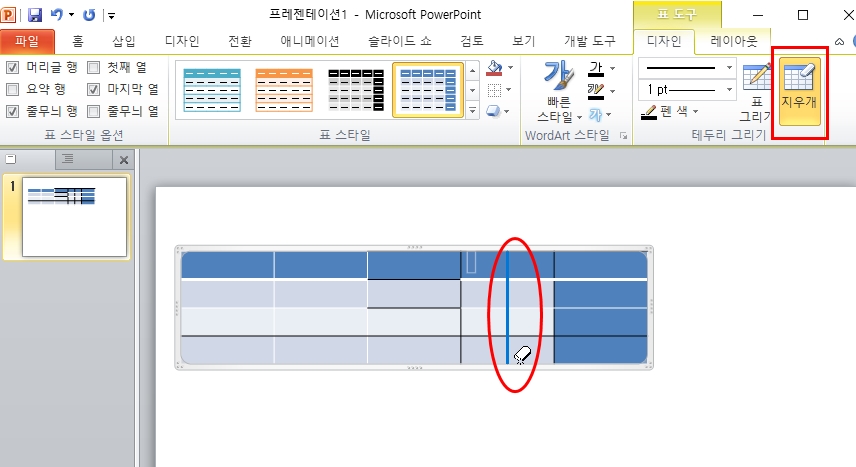
▲ 그은 선을 삭제하기 위해서는 지우개 리본메뉴를 통해서 지울 수 있습니다.

▲ 파워포인트 표에 행과 열을 추가하는 다른 방법은 "레이아웃" 탭에 있는 삽입 리본에서 행과 열을 추가 할 수 있습니다.
'IT > 파워포인트(PowerPoint)' 카테고리의 다른 글
| 파워포인트(PPT) 그림 이미지 삽입하고 편집하는 방법 (0) | 2021.12.31 |
|---|---|
| 파워포인트(PPT) 사진, 이미지, 그림 자르는 방법 (0) | 2021.12.30 |
| 파워포인트(PPT) 사용자 테마 저장해서 이용하는 방법 (0) | 2021.12.25 |
| 파워포인트 PPT 슬라이드 페이지 번호, 쪽 번호 넣기와 변경하는 방법 (0) | 2021.12.23 |
| 파워포인트 PPT 파일 PDF로 저장하는 방법 (0) | 2021.12.12 |




댓글